TD-4420DN/4420DN(FC)
FAQ et Diagnostic |
Comment créer un badge avec nom à l'aide d'un modèle? (P-touch Editor 5.x pour Windows)
Suivez les étapes ci-dessous:
-
Démarrez P-touch Editor, choisissez "Nom Badges" et cliquez
 .
.
<Avec le mode Express, comme exemple>
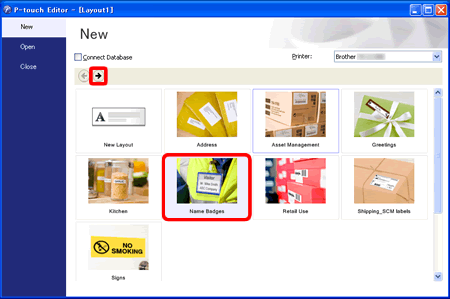
-
La liste des modèles pour la catégorie sélectionnée apparaît. Sélectionnez un modèle et cliquez sur le bouton Créer.
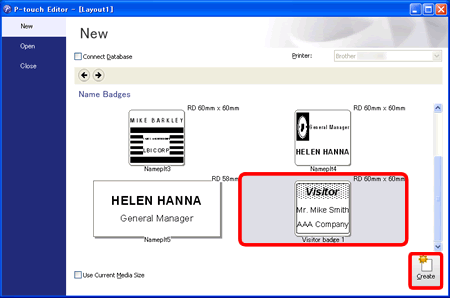
-
Cliquez sur
 pour modifier le texte. Modifiez le texte dans le champ de saisie du modèle.
pour modifier le texte. Modifiez le texte dans le champ de saisie du modèle.
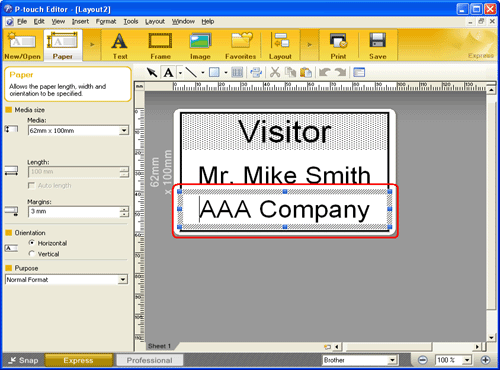
-
Cliquez sur
 pour imprimer l'étiquette.
pour imprimer l'étiquette.
-
Décoller l'étiquette imprimée du support et appliquer l'étiquette
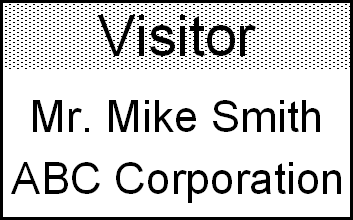
Si vous n'avez pas obtenu de réponse satisfaisante à votre question, avez-vous vérifié d'autres FAQ?
Modèles apparentés
QL-1050, QL-1050N, QL-1060N, QL-1100/1100c, QL-1110NWB/1110NWBc, QL-500, QL-500A, QL-550, QL-560, QL-570, QL-580N, QL-600, QL-650TD, QL-700, QL-710W, QL-720NW, QL-800, QL-810W/810Wc, QL-820NWB/820NWBc, RJ-2030, RJ-2050, RJ-2140, RJ-2150, RJ-3050, RJ-3150, RJ-3230B, RJ-3250WB, RJ-4030, RJ-4040, RJ-4230B, RJ-4250WB, TD-2020/2020A, TD-2120N, TD-2125N, TD-2125NWB, TD-2130N, TD-2135N, TD-2135NWB, TD-4000, TD-4100N, TD-4210D, TD-4410D, TD-4420DN/4420DN(FC), TD-4520DN, TD-4550DNWB / 4550DNWB(FC)
